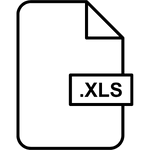Excel es una herramienta poderosa que nos asiste en diversas operaciones matemáticas, haciéndolas más sencillas y efectivas. Entre las habilidades fundamentales para manejar eficazmente esta aplicación se encuentra la capacidad de realizar restas. En este artículo, exploraremos paso a paso cómo restar en Excel, independientemente de si eres un principiante o alguien que busca refinar sus habilidades. Prepárate para desentrañar los secretos de las restas en Excel y dar un salto cualitativo en la gestión de tus datos. ¡Comencemos!
Realizar Restas Básicas en Excel
Restar en Excel es una de las funciones fundamentales que todo usuario debería conocer, especialmente si trabajas con presupuestos, contabilidad o gestionando datos que requieren operaciones numéricas frecuentes. La acción de restar se puede realizar de varias maneras, dependiendo de la naturaleza de tu tarea. La forma más directa de restar dos números es utilizando la fórmula =A1-B1, donde A1 y B1 representan las celdas que contienen los números que deseas sustraer.
Otro método útil para realizar restas, especialmente cuando estás trabajando con múltiples números, es mediante la función =SUMA(). Aunque primariamente se utiliza para sumar, puedes adaptarla para restar incluyendo números negativos. Por ejemplo, =SUMA(A1, -B1, -C1, D1) te permite sumar y restar valores de varias celdas en una sola operación. Esta técnica es especialmente valiosa para restar varios números a la vez o para aplicar sumas y restas combinadas.
Para trabajos más complejos que involucren series de datos, Excel ofrece funciones de alto nivel como =SUMAR.SI() y =SUMAR.SI.CONJUNTO(), las cuales proporcionan la capacidad de realizar sumas condicionales que también pueden ser adaptadas para restar. Estas funciones permiten especificar condicionantes bajo los cuales se realizan las operaciones, añadiendo una capa adicional de personalización a tus cálculos.
Comprender la función RESTA
La función RESTA en Excel es una de las operaciones básicas que cualquier usuario debe dominar para realizar cálculos efectivos y eficientes. Esta función permite sustraer dos o más números, facilitando no solo la realización de cálculos simples sino también la ejecución de operaciones contables y financieras más complejas. Aunque Excel no posee un comando directo denominado RESTA, la sustracción se realiza mediante el uso del signo menos (-) entre los números que deseamos restar.
Para ejecutar una sustracción básica, basta con seleccionar la celda donde desea que aparezca el resultado, escribir el signo igual (=), seguido del número inicial, el signo menos (-), y el número a restar. Este procedimiento puede extenderse para restar múltiples cantidades, encadenando los números con sus respectivos signos. Es importante recordar que, aunque Excel es muy versátil, la claridad en la fórmula es clave para evitar errores.
Una alternativa sofisticada es la aplicación de la función SUMA combinada con números negativos para emular una sustracción. Por ejemplo, una fórmula podría escribirse como =SUMA(50,-20), lo que resultaría en 30. Este enfoque no solo amplía las posibilidades de realización de cálculos complejos sino que también mejora la legibilidad de las fórmulas, especialmente en documentos compartidos o presentaciones. Aunque el método directo es intuitivo y adecuado para operaciones directas, conocer y aplicar diferentes métodos mejora significativamente la habilidad para gestionar y analizar datos complejos en Excel.
Uso básico de RESTA en Excel
Excel es una herramienta poderosa que facilita la manipulación de datos y cálculos numéricos, donde la función de resta no es una excepción. La forma más básica de realizar restas en Excel es mediante el uso de la fórmula =A1-B1, donde A1 es el valor del cual se restará el valor ubicado en B1. Esta operación puede ser extendida a conjuntos de células más grandes y complejos mediante la expansión de la fórmula a lo largo de las filas o columnas.
Para restar un mismo número de varias celdas al mismo tiempo, se puede utilizar la función RESTA. Por ejemplo, la fórmula =RESTA(100; A1:A5) restará los valores de las celdas A1 hasta A5 del número 100 de manera secuencial. Sin embargo, para usar eficientemente RESTA y evitar errores, es crucial conocer el orden y estructura de los datos con los que se trabaja.
Además de operaciones simples, Excel permite realizar restas de rangos completos de celdas. Por ejemplo: “`html
| Columna A | Columna B | Resultado |
|---|---|---|
| 100 | 30 | =A2-B2 |
| 200 | 70 | =A3-B3 |
| 300 | 50 | =A4-B4 |
“` En este caso, la columna “Resultado” reflejará la resta de los valores de la columna A menos los de la columna B, demostrando una aplicación práctica de restas en un conjunto de datos. Esto es especialmente útil para análisis financieros, administrativos, y cualquier escenario donde se requiera la manipulación y comparación de cifras.
Ejemplos prácticos de resta en Excel
Realizar restas en Excel es una habilidad fundamental que puede ayudarte en una variedad de tareas, desde la gestión del hogar hasta el análisis financiero profesional. Uno de los ejemplos más básicos de restar en Excel involucra simplemente dos celdas. Supongamos que deseas restar el valor de la celda B1 de la celda A1. Para hacerlo, puedes escribir la fórmula =A1-B1 en una nueva celda. Esto restará automáticamente el valor de B1 del valor en A1 y mostrará el resultado.
Otro ejemplo práctico involucra el uso de la función SUMA para facilitar la tarea de restar múltiples celdas a la vez. Por ejemplo, si deseas restar los valores de varias celdas (digamos B1 hasta B5) de un valor específico en A1, puedes utilizar una fórmula como =A1-SUMA(B1:B5). Esto te permitirá obtener el resultado neto de la resta en una sola operación. Esta técnica resulta especialmente útil en la elaboración de presupuestos y en el seguimiento de gastos, donde es frecuente la necesidad de realizar ajustes a partir de la suma de varias partidas.
En un contexto más avanzado, Excel te permite combinar la resta con otras operaciones y funciones de cálculo. Por ejemplo, podrías querer calcular el decrecimiento porcentual entre dos valores. Suponiendo que A1 contiene el valor antiguo y B1 el valor nuevo, podrías usar la fórmula =((A1-B1)/A1)*100. Esta fórmula te dará el porcentaje de decrecimiento, una métrica valiosa para análisis financieros y de mercado. Estos ejemplos demuestran la versatilidad de Excel para manejar diversas operaciones de resta, adaptándose a diferentes necesidades y niveles de complejidad.